Programme zur Stärkung des drahtlosen Internetsignals

- 792
- 40
- Mike Kuske
Ein Programm zur Verbesserung der Wi-Fi-Signalpegel auf einem Computer, Laptop und Android-Geräten kann die Qualität des Netzwerkempfangs verbessern. Oft verschwindet ein Wi-Fi-Signal mit Unterbrechungen regelmäßig. Иногда скорость мжжт не сотвеsprochen. In diesem Fall ist es erforderlich, nach der optimalen Lösung zu suchen, die die Verbindung mit dem drahtlosen Internet verbessert. Dies kann ein Programm sein, das die richtigen Einstellungen eines Wi-Fi-Signals auf einem Laptop oder Computer, einer Anwendung für Android-Geräte oder einer Änderung der Faktoren, die die Signalübertragung beeinflussen, aktiviert. Wenn der Benutzer mit der Qualität des drahtlosen Internets zufrieden ist, empfehlen wir nicht, Parameter zu ändern, da das Ergebnis letztendlich negativ sein kann. Es ist erwähnenswert. Jeder Benutzer kann sie testen, um die Netzwerkarbeit zu verbessern. Gleichzeitig ist es sehr wichtig, sich an alle Aktionen zu erinnern, damit immer die Möglichkeit besteht, die vorherigen Einstellungen zurückzugeben.

Sie können das Wi-Fi-Signal sowohl technisch gesehen als auch Software stärken
Was lohnt sich, vor dem Einsatz von Programmen zu tun?
Bevor Sie verschiedene Programme verwenden, können Sie versuchen, die Signalpegel in den folgenden Methoden zu verbessern:
- Starten Sie den Router neu. Dieser Vorgang erfolgt mithilfe des Herunterfahrens und der anschließenden Einbeziehung des Routers in das Netzwerk. Sie können die Eingabe in die Webschnittstelle des Routers neu laden. Öffnen Sie dazu einen Internetbrowser und geben Sie die Adresse ein "192.168.0.1 ". In dem angezeigten Fenster lohnt es sich, den Benutzernamen und das Kennwort vorzustellen - "admin" gegenüber den Feldern und die Aktionen mit der OK -Schaltfläche zu bestätigen. Danach müssen Sie den entsprechenden Abschnitt im Menü finden. Zum Beispiel ist dies für den TP -Link -Router das System Tools -Team - Reloading (Neustart).
- Überprüfen Sie, ob niemand ohne Erlaubnis des Benutzers verbunden ist. Diese Informationen werden in der Webschnittstelle des Routers im TP-Link-Gerät angezeigt. Es ist eine Registerkarte "Wireless Statistics" (drahtlos). Alle unbekannten Verbindungen müssen an die schwarze Liste gesendet werden.
- Um das Wi-Fi-Signal zu stärken, können Sie den Router an einen neuen Ort neu ordnen, an dem es nicht durch Wände, elektronische Geräte, blockiert wird. Reduzierung des Abstands vom Router zum Laptop oder Computer verbessert normalerweise das Netzwerk.
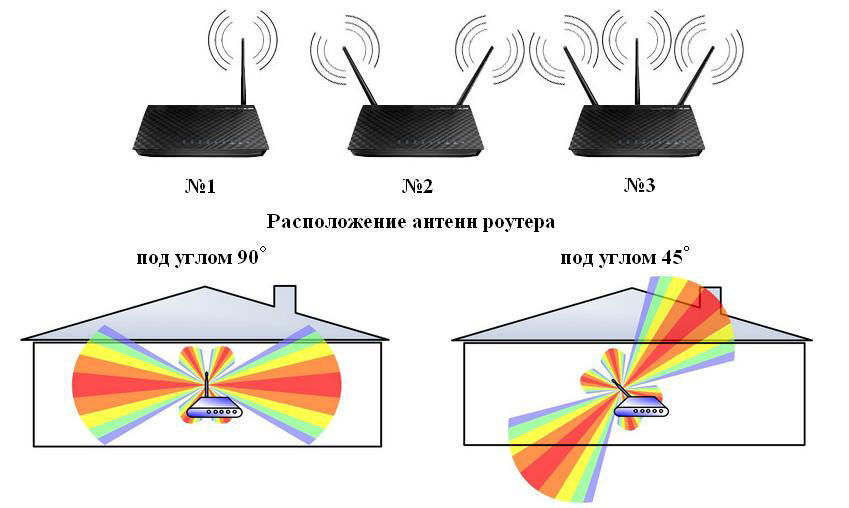
Wenn die oben genannten Methoden das gewünschte Ergebnis nicht mitgebracht haben, raten wir uns, die Versorgungsunternehmen zu verwenden, die zur Lösung des Problems beitragen.
Möglichkeiten zur Verbesserung des Signals auf Laptops und Computern
Sehr oft wird bei der Einrichtung des Wi-Fi-Wurzelers standardmäßig ein geladener Kanal installiert. Es gibt Programme, die bestimmen, welche Betriebsfrequenz der Router betreibt. Einer von ihnen ist Insider. Es kann aus der offiziellen Ressource heruntergeladen werden. Das Dienstprogramm scannt alle verfügbaren Verbindungen und ermittelt geladene und kostenlose Kanäle. Sehr oft sind die Bewohner von Wohngebäuden mit der Tatsache konfrontiert, dass mehrere Verbindungen denselben Kanal verwenden.
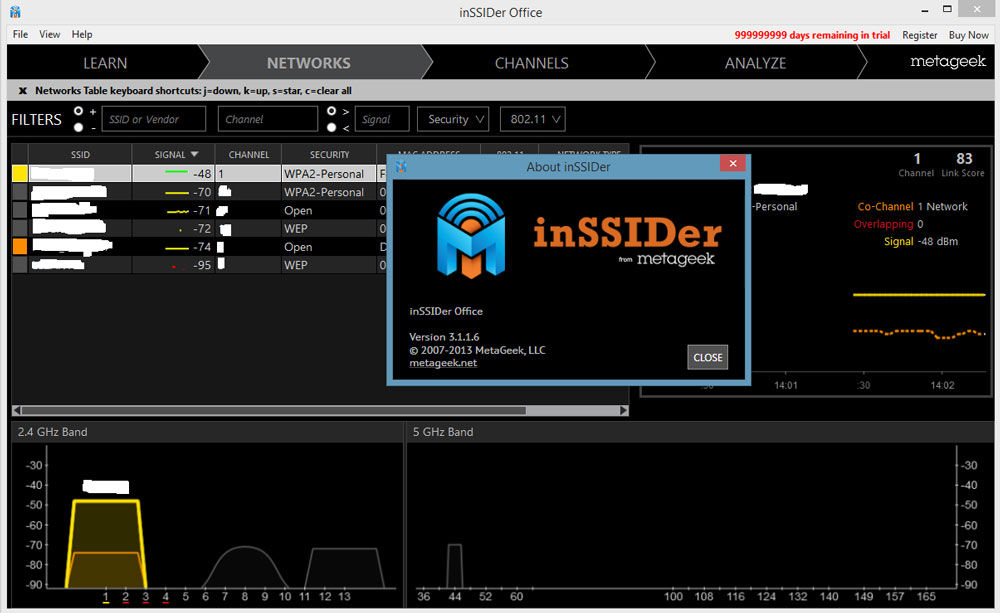
Um das Problem zu beseitigen, indem die Qualität des Wi-Fi-Signals verbessert wird, müssen Sie feststellen, welche Betriebsfrequenz frei oder am wenigsten verwendet wird. Danach müssen Sie zur Webschnittstelle des Routers gehen und einen neuen Parameter festlegen.
Gehen Sie für das TP-Link-Gerät zum drahtlosen drahtlosen Abschnitt und geben Sie den neuen Kanalparameter (Kanal) an. Danach ist es notwendig, alle geänderten Einstellungen zu speichern und den Router neu zu starten.
Sie können die erforderliche Frequenz anhand von Versorgungsunternehmen wie WirelessNetView, Acryl -WLAN -Frei, Linsid ermitteln. Letzteres ist für das Linux -Betriebssystem ausgelegt. Sie können den Router auch überflben, wenn Sie mit der Qualität seiner Arbeit nicht zufrieden sind. Gleichzeitig ist es sehr wichtig, die richtigen Installationsdateien auszuwählen, die den Gerätemodellen entsprechen und heute relevant sind.
Optimierung des drahtlosen Internetsignals auf Android -Geräten
Es ist erwähnenswert, dass Sie bei Geräten, die auf dem Android -Betriebssystem arbeiten. Die Bewerbung ist kostenlos und hat eine gute Bewertung. Wie andere Dienstprogramme für Android kann WiFi Analyzer im Google Play Store heruntergeladen werden. Mit der Anwendung können Sie die Qualität des Wi-Fi-Signals und alle ihre kürzlich aufgetretenen Änderungen bewerten. Die Informationen werden in Form einer Grafik angezeigt, die für die Wahrnehmung eines mobilen Geräts bequem ist. Gleichzeitig ist der Antrag eine Bewertung erschwinglicher Verbindungen unter Berücksichtigung der Qualität ihrer Arbeit. Es ist zweckmäßig, das Dienstprogramm zu nutzen, um Orte in einem Haus zu identifizieren, in dem das drahtlose Internet am besten funktioniert. Es hat eine lakonische und sehr bequeme Oberfläche, die jedem Benutzer verständlich ist. Wir empfehlen, den WLAN -Analysator auf Ihrem Android -Gerät zu installieren.
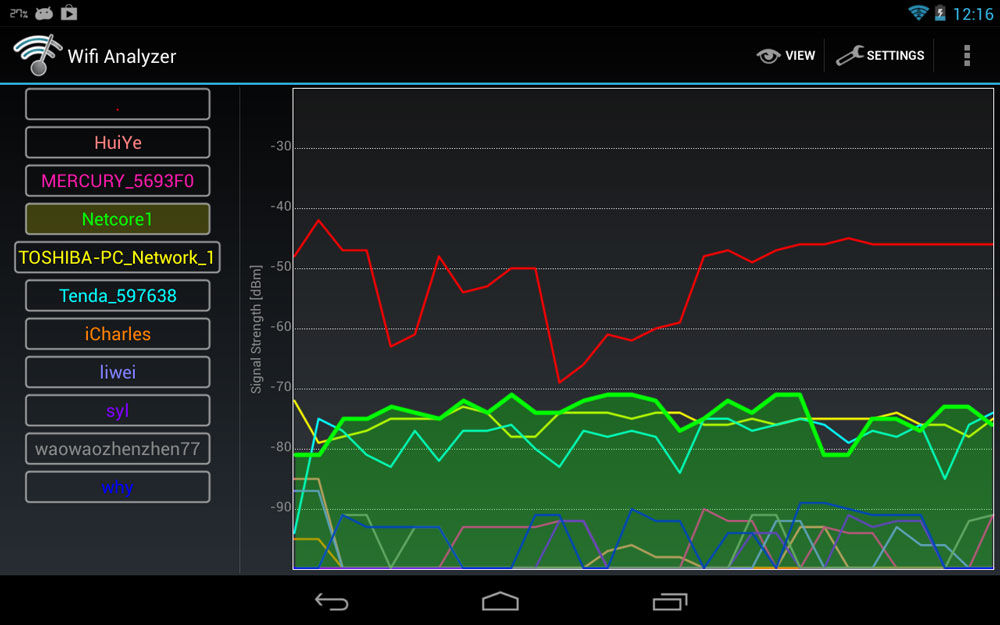
Die folgende Anwendung ist openSignal 3G 4G WLAN -Karten. Es ist speziell entwickelt, um die Qualität von WLAN auf Android-Geräten zu stärken. Das Programm zeigt Karten verschiedener Netzwerke, dank der der Benutzer mit einem guten Signal viel einfacher ist, eine Verbindung zum Netzwerk herzustellen. Mit der Anwendung können Sie die Geschwindigkeit des Internets auf Android testen. Eine große Anzahl von Benutzern hat bereits die OpenSignal 3G 4G -WLAN -Karten installiert, um das drahtlose Internetsignal zu verbessern, und lobte seine Arbeit. Der Vorteil ist die Möglichkeit, das Programm kostenlos auf Ihrem Smartphone zu installieren.
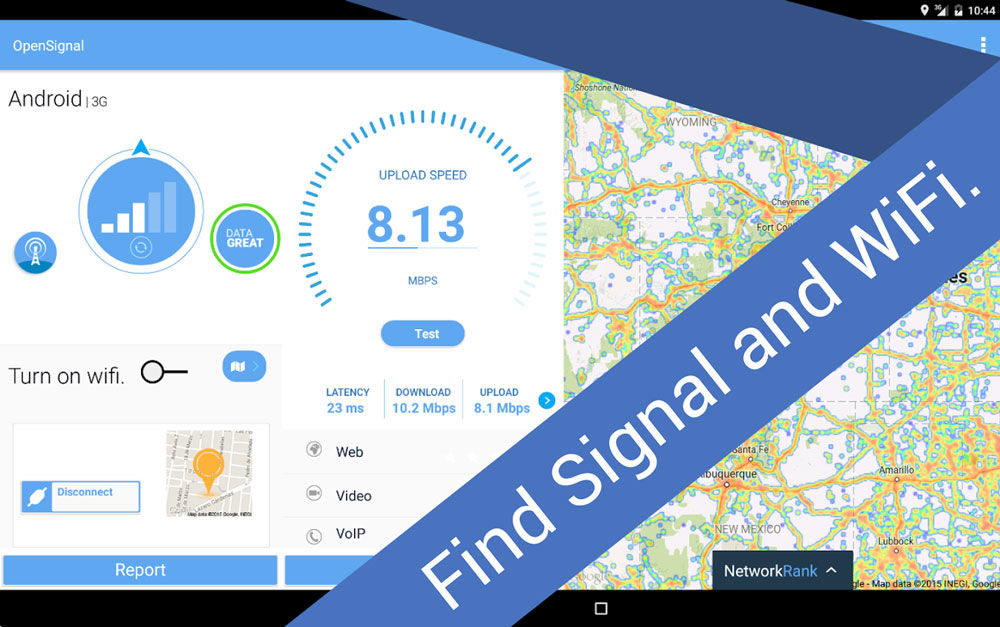
Einige Programme, mit denen das drahtlose Internetsignal verbessert werden kann. In diesem Fall muss analysiert werden, weshalb Wi-Fi unbefriedigend funktioniert. Oft kann das Problem gelöst werden, indem der Router neu gestartet oder an einem anderen Ort neu arrangiert.
- « Lösen des Problems der unabhängigen Aktivierung Wi-Fi
- Probleme von Wi-Fi-Adaptern und Zugangspunkten und Lösungen »

